Här är det enklaste sättet ta bort Netflix historik.

Du kanske vill veta hur du tar bort sökhistoriken på ditt Netflix konto för att vara på den säkra sidan i framtiden. Liksom de flesta streamingtjänster, håller Netflix enkelt koll på vad du tidigare har sett. Fliken ”Fortsätt titta” ger dig möjlighet att hoppa tillbaka till valfri serie eller film precis där du slutade.
Men kanske startade du en serie och visste innan det första avsnittet till och med var klart att det inte var för dig. Kanske misslyckades en film med att fånga din uppmärksamhet och du bestämde dig för att borga tidigt. En vän eller familj kan ha använt ditt Netflix-konto och fyllt i listan ”Fortsätt titta” med innehåll du redan har sett eller inte har något intresse för. Du kanske har sett något en natt som du är lite generad över nu, vi dömer dock inte dig utan vi presenterar lösningen!
Se också:
- Hur man laddar ner serier och filmer: Netflix
- Är Netflix VPN lagligt? – Vi förklarar
- Bästa TV Elgiganten
Oavsett din anledning för att du vill radera din Netflix-historik är processen enkel. Även om det kan vara lite tidskrävande eftersom det inte finns något sätt att radera hela historiken på en gång, måste du ta bort varje del av innehållet individuellt. Om du bara vill ta bort ett eller två objekt från listan ”Fortsätt titta” är det naturligtvis mindre problem.
Nedan hittar du enkla att följa genomgångar för hur du tar bort Netflix historiken på både mobil och stationär dator.
Ta bort Netflix historik på mobilen – Hur man går tillväga
- Öppna Netflix-appen. Oavsett om du använder iOS eller Android är det första du behöver göra att starta upp Netflix-appen. Se till att du också är inloggad på ditt konto.
- När du är på Netflix-appen måste du hitta avsnittet ”Fortsätt titta”. Detta är normalt nära toppen av innehållslistan.
I listan ”Fortsätt titta” hittar du innehållet du vill ta bort och klickar på de tre punkterna längst ned till vänster.

En undermeny ska nu visas. Längst ner kommer ett alternativ att läsa ”Ta bort från rad.” Klicka på den för att ta bort innehållet från din historik.
Netflix kommer då att be dig att bekräfta att du definitivt vill ta bort det valda innehållet från listan ”Fortsätt titta”. Tryck på Ta bort för att bekräfta. Oroa dig inte om du ändrar dig senare, du kan komma åt innehållet igen genom att söka och streamingtjänsten kommer fortfarande ihåg var du slutade också.
Hur man tar bort Netflix-historiken på din stationära dator
- Först och främst måste du ladda upp Netflix på skrivbordet.
- När du är på Netflix-skrivbordswebbplatsen måste du hitta avsnittet ”Fortsätt titta”. Detta är normalt nära toppen av innehållslistan.
- Välj det innehåll du vill ta bort från din historik och håll muspekaren över dess innehållsbricka. Om du gör detta bör du expandera brickan, spela upp en förhandsgranskning och ta upp flera nya alternativ.
- När markören är över innehållet du vill ta bort, tryck på “X” -knappen för att ta bort den från listan ”Fortsätt titta”.
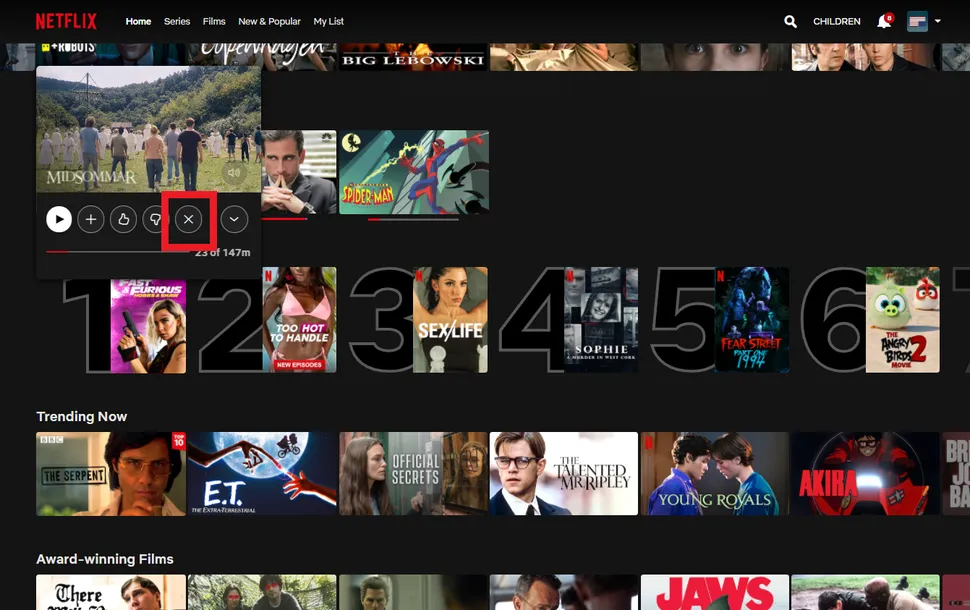
Netflix kommer att be dig att bekräfta att du vill ta bort detta innehåll från din bevakningslista och ber dig att ge streameren en anledning till att den tas bort. Detta för att hjälpa dess algoritm att bättre rekommendera innehåll åt dig.
Och det är allt. Om du behöver ytterligare hjälp, kolla in vår guide till Netflix kundtjänst och lär dig hur du ändrar ditt Netflix-lösenord. Om du vill ha fler sätt att streama Netflix, ta en titt på vår lista över bästa streaming-enheter.
- Äventyr på Island: Bokningstips för en oförglömlig resa
- Hur man kan Köpa Altcoins med Kreditkort – Fem enkla steg!
- Hur man tittar på Netflix med ExpressVPN
- Hur man betalar en faktura
- Spara pengar med kreditkort
- Lån, en lathund för dig
- När är Black Friday 2024 i Sverige?
- CBD – Fullständig Guide
- De viktigaste aspekterna att beakta när man jämför olika CBD oljor
- Så väljer du rätt sparkonto: En komplett guide till att jämföra sparräntor och villkor
- Hur man får japansk Netflix – de bästa filmerna och serierna du endast kan se på Netflix Japan
- NordVPN Recension
- Bästa 70 tums TV-apparater
- TV förlorar Wi-Fi – Problem och sätt att åtgärda
- Vad är HDMI 2.1? Här är allt du behöver veta
- Smart TV: allt du behöver veta
- Överför VHS till dator – Den fullständiga Guiden!
- Vad är Displayport? – Fullständig genomgång
- Kontrastförhållande på TV – Förklarat
- Hur många kan titta på netflix samtidigt?
- Samsungs Tizen OS Smart TV-operativsystem
- Ta bort Netflix historik – Steg för steg
- ExpressVPN Recension
- Så här använder du Midjourney
- Sätt att ansluta Smart TV till Internet
- PS5 Finns i lager här
- Hur du automatiskt kan rensa diskutrymmet på Windows 11
- Titta på SVT Play med Chromecast
- Smart TV 32 tum
- Så här uppdaterar du mjukvaran på Samsung TV
- Spider Man Filmerna i Ordning! – Så här ska du titta!
- Bästa TV hos Elgiganten
- Hur man kan se HBO Max i 4K – Gör så här!
- Apple TV funkar inte
- Öppet köp – Skicka inte på reparation!
- Klippa sladden: Din guide till vad du behöver veta om livet efter kabel-TV
- Tips för att välja det mest fördelaktiga SMS-lånet för din ekonomi
- Leverantörsfaktura i utländsk valuta
- Bokföring kursvinst eller kursförlust
- Vad ska du göra när du har tappat bort fjärrkontrollen till TV?
- Vad är Google Chromecast?
- TV stänger av och på sig själv – Hur du löser det!
- Hur tar man bort en bild i en bildserie på Instagram?
- Ingen bild på TV bara ljud – TV har svart bild!
- Vad du bör tänka på för en perfekt kudde
- Ingen bild på TV:n
- Moms bokföring
- Sora, den Banbrytande AI-modellen för Text-till-Video Transformation
- Inget ljud kommer från Soundbaren?
- 5 Roliga Sätt att Göra Ditt Hem Unikt
- 14 viktiga begrepp för bokföring
- Skapa ett trädgårdsparadis med detta dynamiska växtval
- Din guide till RUT-avdrag 2024
- Hur är en robotdammsugare jämfört med traditionella rengöringsmetoder?
- Quick casino: Upptäck casinounderhållning med blixtsnabb tillgång
- Bokföring av sociala avgifter
- Bokföring av personalkostnader
- Hur länge smittar COVID?
- Ändra valuta på google spreadsheet med 4 enkla steg
- Grön Teknik: En Nyckel till Skattelättnader för Privatpersoner och Företag
- Fullständig Guide till Mobilskärmar: OLED vs. QLED vs. LCD – Vad Du Behöver Veta
- Så Upprättar Du Förenklat Årsbokslut för Enskilda Firmor: Tips och Tricks
- SVT Play – Vad är det för något?
- De enklaste typerna av casino spel som passar nybörjare
- Bygg Drömhemmabio: Komplett Steg -För-Steg Guide
- Vad är Binance Pay?
- Svea Ekonomi – Fullständig Recension
- Checklista för Månadsbokslut
- Framsteg inom AI: Personliga Upplevelser i TV och Mobil
- Vad är True Wireless Stereo Technology (TWS)?
- Allt du behöver veta om Bankgiro
- TV hittar inte kanaler med CI + modul kort
- Allt om TV4 Play
- Hur man kan se på CNN live från var som helst!
- Hur man avinstallerar Cortana
- Varför man kan lita på betalningsportaler: Säker behandling av casinotransaktioner
- När börjar Mellandagsrean?
- De bästa energisnåla TV-apparaterna du kan köpa – Hösten 2022
- Är Netflix VPN lagligt? – Vi förklarar
- Vad är 8K-upplösning? Ultrahög upplösning förklaras
- Svart Bild – Alla upplösningar – Gratis att ladda ner!
- Så fungerar det att anlita hemstädning: En steg-för-steg guide
- Jämförelse mellan Live Blackjack och Live Roulette – Vilket är att föredra?
- Optimera mobildata vid streaming på resande fot
- TV har vertikala linjer på skärmen – hur fixar jag det?
- Död pixel på TV: n: Orsaker och hur man åtgärdar
- Saphi TV – Vad är det för något?
- Hur du ändrar ditt Netflix lösenord
- VRR: allt du behöver veta om Variable Refresh Rate
- Google Nest Hub Max Recension
- Behöver du låna pengar?
- Hur man ansluter Alexa till Wi-Fi
- Optimera smartphone: Effektiva tips och tricks för bättre prestanda
- Skydda din smart-TV: Säkerhetsåtgärder och bästa praxis
- Varför väljer spelare casinon utan svensk licens?
- Online casinon: Så hittar du det bästa erbjudandet
- Koppla Upp Din TV till Internet: Den Ultimata Guiden för Enkel och Snabb Anslutning
- Fintech på frammarsch på den svenska marknaden för företagslån
- Onlinekasino: Vad spelare bör veta
- Ny Uppdatering För AirPods Pro 2 Med iOS 17: Så Aktiverar Du Adaptivt Ljud





























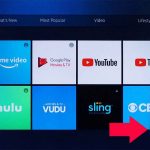











































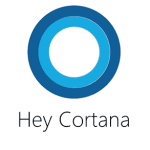












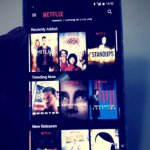












3 svar på ”Ta bort Netflix historik – Steg för steg”